㈠、docker安装:
centos7 的 yum 源中,本身就携带了 docker 的包,所以在 centos 中进行 docker 安装,是所有安装中最为简单的安装。

docker 安装完成
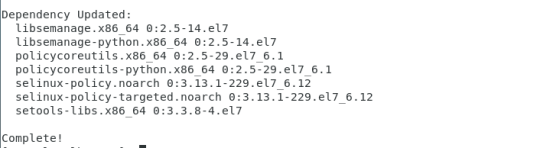
查看安装的 docker 包

㈡、docker使用:
docker 是一种服务,所以 docker 安装完成之后要启动
systemctl start docker

查看服务状态
systemctl status docker

查看 docker 版本
docker -version

查看 docker 的详细信息
docker info

docker 镜像查看
docker images

下载镜像:
pull 拉取
push 推送
docker pull mysql

docker 默认请求 dockerhub 的源地址来下载镜像。
因为 dockerhub 是外网地址,所以很慢,并且我们不知道有多少 docker 镜像,以及镜像的名称。
所以通常我们会修改 docker 的源地址
百度云、阿里云、网易云、清华云
修改 docker 的源地址,首先我们需要找到 源地址 的位置
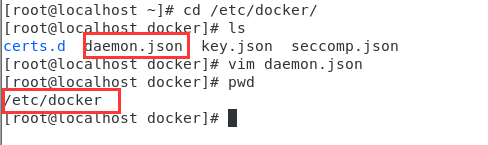
vim daemon.json
修改 源地址 文件
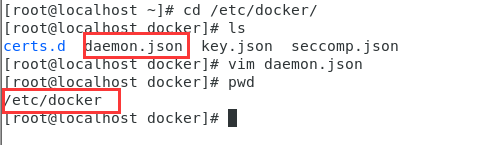
下面图片是修改 源地址 为网易云

修改成功之后,重新下载镜像
docker pull mysql

waiting 等待下载
downloading 下载中
download complete 下载完成
pull complete 拉取完成
下载完成之后
重启 docker 服务
systemctl restart docker

查看所有的 docker 镜像
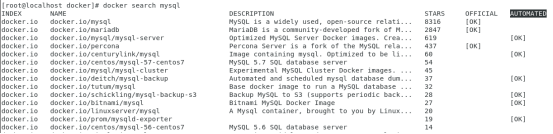
查看拉取成功的镜像

repository 仓库
tag 镜像标签
image id 镜像 id
created 创建镜像的事件
size 镜像大小
要使用镜像,首先我们要创建容器
docker create -it --name mysql8.0 c7109f74d339 /bin/bash

docker 命令
create 创建
-i 交互式命令行
-t 将交互式命令行绑定到一个虚拟终端上
--name 容器的名称是什么
mysql8.0 具体的容器名称:方便使用者记忆,可随意起
c7109f74d339 镜像的id
/bin/bash 交互式采用 shell 虚拟终端
进入 docker 容器(方式一)
docker start -ai mysql8.0

docker 命令
start 开始、开启
-a 将当前输入/输出 连接到容器上
-i 交互式命令行
进入 docker 容器(方式二)
docker exec -it mysql9.0 /bin/bash

exec 切入
退出容器

exit 退出
使用 run 命令创建容器,并且启动

docker 命令
run 启动
-d 守护容器,容器当中的程序需要长期运行,创建一个守护容器
docker container ls 查看正在运行的镜像
docker container ls --all 查看所有镜像
分析 docker container ls --all 的参数

container id 容器id
image 镜像id
command 镜像命令
created 容器的创建时间
status 镜像状态
exited 退出
up 启动
ports 端口
names 容器的名称
终止 容器
docker container stop 102edb0e4a22
102edb0e4a22 容器id

kill 中断容器,前提是容器必须是启动状态
rm 删除容器,前提是容器必须是关闭状态
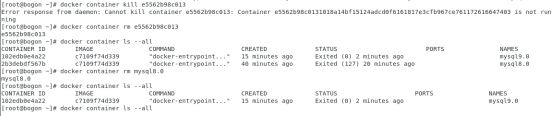
docker 的安装以及使用
猜你喜欢
转载自blog.csdn.net/A_xiansheng/article/details/93878901
今日推荐
周排行